Como fazer backup do Windows 11? Se você quer saber como fazer backup do seu computador e salvar em um HD externo, este post da equipe MiniTool mostra os detalhes do processo. Aqui, explicamos algumas formas de fazer backup do Windows 11, inclusive através da imagem do sistema. Continue lendo para saber como usar as ferramentas de backup do Windows e o MiniTool ShadowMaker.
Por que é necessário fazer backup do Windows 11
Sempre que fizer quaisquer alterações no Windows, é aconselhável conferir se você tem um backup salvo de seus arquivos. O objetivo dessa precaução é garantir a segurança dos seus dados caso algum erro leve à perda de arquivos. Além disso, ter um backup é bastante útil para restaurar dados quando o sistema trava, e essencial para casos em que o PC não carrega.
Se você estiver executando o Windows 10, pose consultar o post Como fazer backup de arquivos no Windows 10? Confira os 4 melhores métodos! e seguir as instruções fornecidas. Se você já fez a atualização para o Windows 11, deve ter percebido que esse novo sistema operacional traz muitas diferenças. Por isso, na seção a seguir, vamos conferir especificamente como fazer backup do Windows 11.
Como fazer backup do Windows 11 em um dispositivo externo (arquivos e sistema)
É sempre bom ter uma cópia de backup de arquivos importantes ou criar uma imagem do sistema. Além disso, é importante manter as cópias em um local seguro caso algo dê errado com os originais. Para guardar suas cópias de backup, é altamente recomendável usar um HD externo, pen drive ou armazenamento online.
Se você já preparou seu dispositivo para o backup do Windows, continue lendo e siga os passos abaixo.
Aqui está um guia em vídeo rápido:
Faça backup de arquivos do Windows 11 no OneDrive
Existem várias maneiras de fazer backup de arquivos do Windows 11. Uma forma simples é configurar o backup do OneDrive online. Com o OneDrive, você pode fazer backup de seus arquivos e fotos e acessá-los de qualquer dispositivo e em qualquer lugar.
O OneDrive é o armazenamento em nuvem da Microsoft que oferece 5 GB de espaço disponível gratuitos com o cadastro. Para aumentar o armazenamento, é preciso comprar um plano avançado.
Veja como fazer backup de arquivos do Windows 11 usando o OneDrive.
Passo 1: para usar o OneDrive no backup de arquivos do Windows 11, é preciso ter uma conta cadastrada no OneDrive. Clique neste link para criar sua conta.
Passo 2: após criar uma conta no OneDrive, pressione as teclas Win + I para acessar as configurações do Windows 11.
Passo 3: vá para Contas > backup do Windows.
Passo 4: clique no botão Configurar sincronização ao lado de Sincronização de pastas do OneDrive.
Passo 5: escolha as pastas das quais deseja fazer backup e clique no botão Iniciar backup.
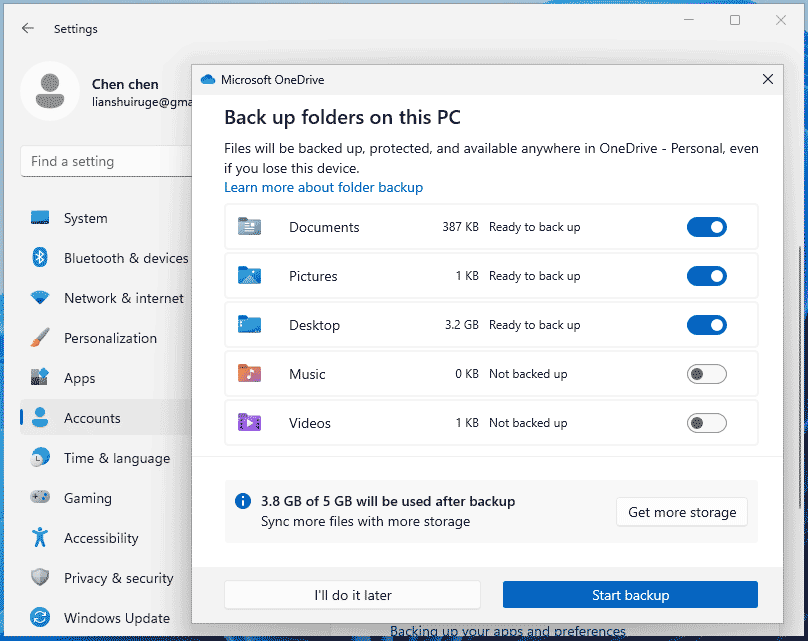
Para mais informações sobre o backup do OneDrive, consulte esta post: Como ultrapassar o limite de backup gratuito de 5 GB do OneDrive para instalar o Windows 11.
Além de fazer backup de dados no armazenamento em nuvem, é possível optar por fazer backup do seu computador com Windows 11 em um HD interno ou externo, pen drive, dispositivo USB, etc. Para isso, você deve utilizar ferramentas como Histórico de Arquivos, Backup e Restauração ou um software de backup do Windows 11.
Faça backup de arquivos no Windows 11 com o Histórico de Arquivos
O Histórico de Arquivos é uma ferramenta de backup integrada no Windows 10 e no Windows 11. Com ele, você pode fazer backup de suas pastas facilmente, incluindo Música, Documentos, Downloads, Imagens, Vídeos, Área de Trabalho, Contatos, OneDrive, etc. Ele permite salvar seu backup em um HD externo ou pen drive.
No Windows 11, o Histórico de Arquivos passou por uma grande mudança e não pode mais ser encontrado nas Configurações. A forma de utilização desse recurso para backup de arquivos também é diferente do Windows 10. Então, como fazer backup de arquivos do Windows 11 com o Histórico de Arquivos? Siga as instruções abaixo.
Passo 1: clique no botão de pesquisa, digite histórico de arquivos e clique na ferramenta no resultado da pesquisa para abrir. Se preferir, você pode clicar em Painel de Controle (com visualização por ícones grandes) > Histórico de arquivos.
Passo 2: você verá uma mensagem dizendo “Não há nenhum driver disponível no Windows”. Aqui, você pode conectar seu pen drive ou dispositivo externo ao computador com Windows 11 para salvar o backup ou clicar em Selecionar um local de rede. Aqui, usaremos um pen drive como exemplo de dispositivo de armazenamento.
Passo 3: clique em Ativar e o Histórico de Arquivos começará a salvar cópias de seus arquivos para que você possa restaurá-los caso eles sejam danificados ou perdidos.
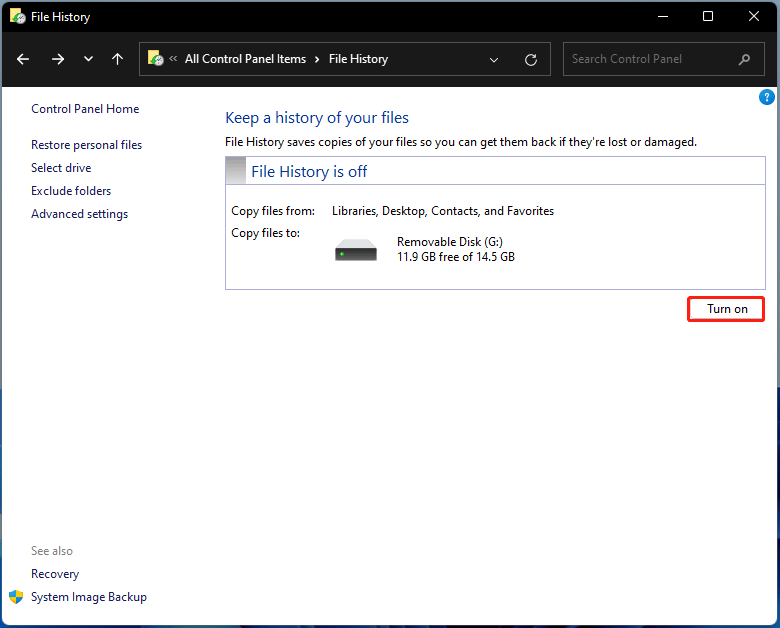
O histórico de arquivos do Windows 11 permite fazer backup de arquivos automaticamente. Por padrão, ele pode ajudar você a fazer backup de arquivos a cada hora. Caso queira personalizar as configurações, vá para Configurações avançadas > Salvar cópias de arquivos e selecione a opção de frequência. Por fim, clique em Salvar alterações.
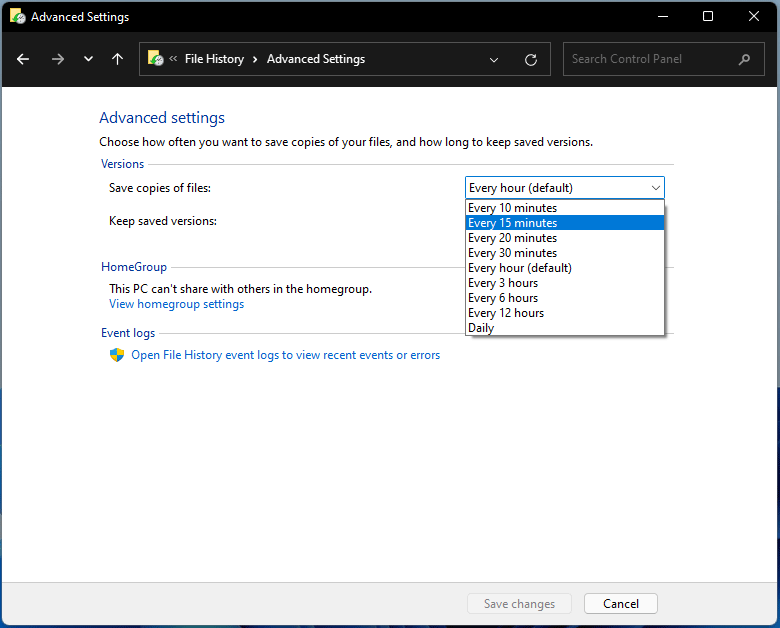
Se você quiser recuperar dados e arquivos perdidos ou danificados após terminar o backup do Windows 11 pelo Histórico de Arquivos, clique em Restaurar arquivos pessoais. Em seguida, clique no ícone de engrenagem e escolha Restaurar ou Restaurar para.
Como fazer backup do Windows 11 em um HD externo com o Backup e Restauração
No Windows, existe outra ferramenta de backup chamada Backup e Restauração (Windows 7). Com ela, você pode criar facilmente uma imagem do sistema no Windows 11, copiar os arquivos salvos em seu HD e programar backups automáticos.
Como fazer backup do Windows 11 em um dispositivo externo com a ferramenta Backup e Restauração? Siga os passos abaixo.
Passo 1: digite painel de controle na caixa de pesquisa e clique no resultado para abrir esta ferramenta.
Passo 2: ative a exibição de itens por ícones grandes e clique no link Backup e restauração (Windows 7) para abrir esta ferramenta de backup integrada do Windows 11.
Backup do Windows 11 como imagem do sistema
Ter uma imagem do sistema salva pode ser muito importante caso o sistema falhe ao inicializar. Quando você tem uma imagem pronta, pode restaurar o sistema facilmente para um estado normal. Além disso, se você instalar o Windows 11 e ele sempre apresentar falhas e bugs, mas a opção de reversão não estiver disponível após 10 dias, a imagem do sistema pode ajudar você a voltar para o Windows 10 a partir do Windows 11.
Veja a seguir como criar o backup do Windows 11 com uma imagem do sistema.
Passo 1: na interface Backup e Restauração (Windows 7), clique em Criar uma imagem do sistema para continuar.
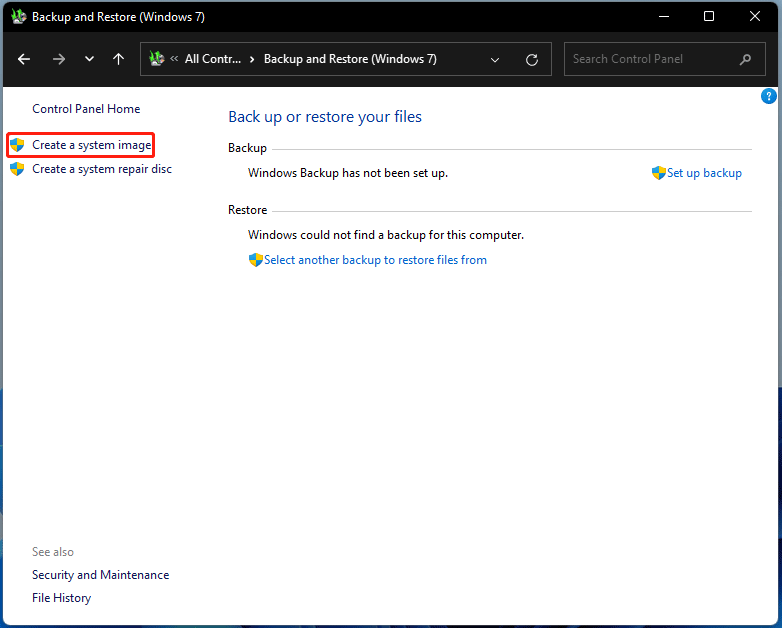
Passo 2: decida onde salvar o backup. Para criar uma imagem do sistema Windows 11, você pode escolher um HD externo, DVD ou um local de rede.
Passo 3: escolha as unidades a serem incluídas no backup. Por padrão, as partições relacionadas ao sistema são selecionadas. Basta clicar em Avançar para continuar.
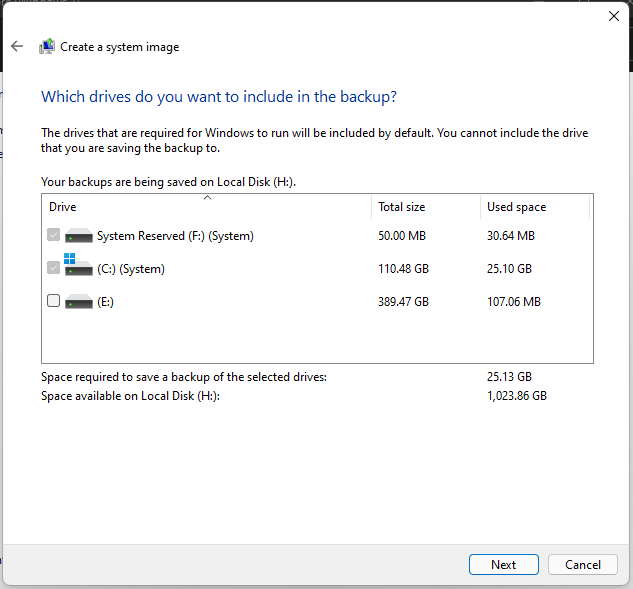
Passo 4: confirme suas configurações de backup e clique em Iniciar backup. Em seguida, o Windows começará a executar o backup.
Faça backup de arquivos no Windows 11 com a função “Configurar backup”
O Backup e Restauração (Windows 7) oferece um recurso chamado Configurar backup que permite fazer backup de arquivos armazenados nos discos rígidos conectados ao seu computador. Veja como fazer backup dos seus arquivos no Windows 11 com esse recurso.
Passo 1: clique em Configurar backup na página Backup e restauração (Windows 7).
Passo 2: escolha a unidade onde deseja salvar os arquivos e clique em Avançar.
Passo 3: decida o que você deseja incluir em seu backup. Se você marcar Deixe o Windows escolher, o Windows fará backup dos arquivos em bibliotecas, na área de trabalho e em pastas padrão do Windows. Além disso, uma imagem do sistema será criada. Se você clicar na opção Deixe-me escolher, pode personalizar os arquivos dos quais deseja fazer backup e não criar uma imagem do sistema. Aqui, escolhemos a segunda opção.
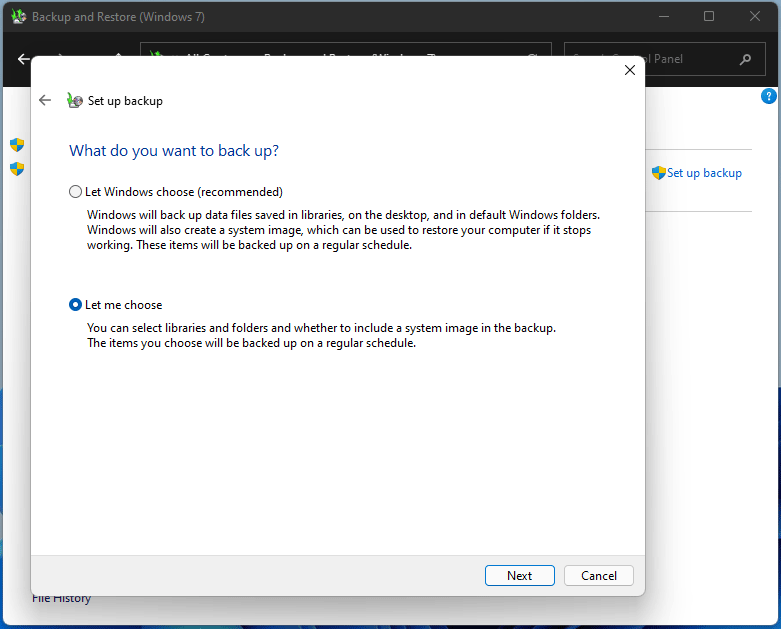
Passo 4: marque as caixas de seleção dos itens que deseja incluir no backup. Se você não quiser criar uma imagem do sistema do Windows 11, desmarque a caixa Incluir uma imagem do sistema das unidades.
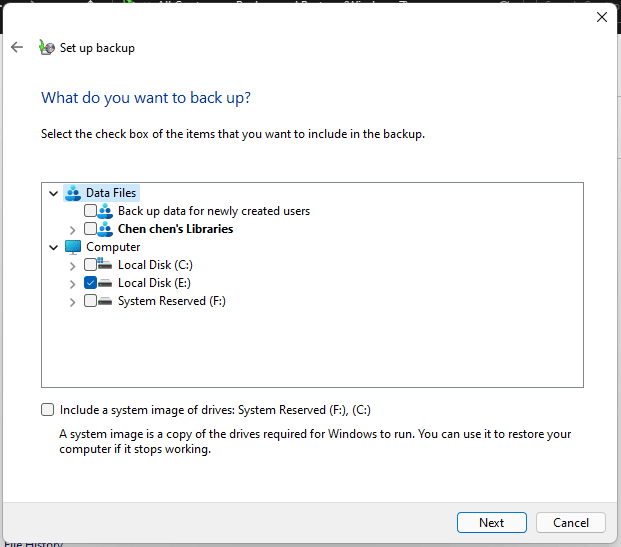
Passo 5: revise suas configurações de backup e clique no botão Salvar configurações e executar backup.
Esta ferramenta de backup do Windows ajuda a fazer backup do seu computador regularmente com base em um valor padrão. No entanto, se preferir, você pode personalizar a frequência de backup clicando em Alterar agendamento. Depois disso, os arquivos alterados ou novos desde o último backup serão adicionados ao backup de acordo com a programação definida.
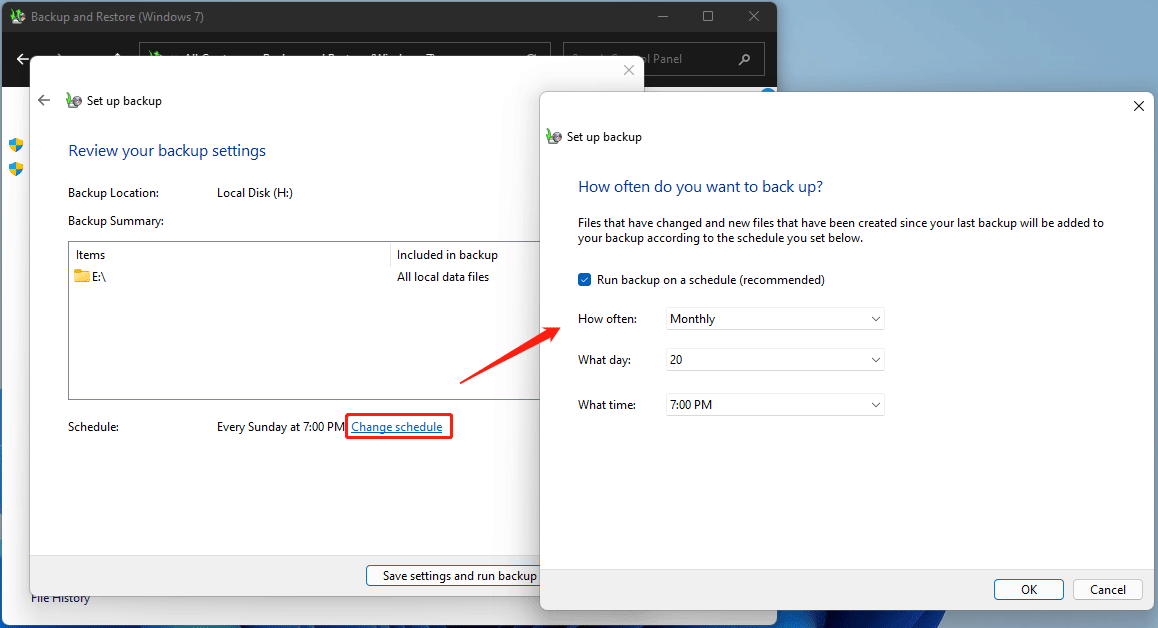
Após terminar o backup, você pode gerenciar o espaço de backup, alterar configurações, restaurar backups do Windows 11 e muito mais.
Na primeira parte, mostramos três opções de backup com ferramentas oferecidas pela Microsoft. Se você quer fazer backup de arquivos no armazenamento em nuvem, use o OneDrive. O Histórico de Arquivos do Windows 11 só permite fazer backup de pastas na Biblioteca. Para fazer backup dos demais arquivos, você pode usar o Backup e Restauração (Windows 7) e usar esta ferramenta para criar uma imagem do sistema. Basta escolher a melhor opção entre as três de acordo com suas necessidades.
Obviamente, as ferramentas de backup integradas do Windows não são perfeitas e atendem apenas a algumas demandas. Para ter acesso a configurações de backup mais completas, é preciso usar uma das inúmeras ferramentas de terceiros disponíveis no mercado. Entre elas, recomendamos o MiniTool ShadowMaker.
Como fazer backup do Windows 11 com o MiniTool ShadowMaker
O MiniTool ShadowMaker, um software de backup profissional e gratuito para Windows 11, pode ser usado para fazer um backup do computador em etapas simples, incluindo arquivos, pastas, sistemas, discos e partições. Ele oferece suporte a backup incremental, diferencial e automático (com quatro opções: diário, semanal, mensal e em eventos). Para gerenciar o espaço em disco de backup, você pode excluir facilmente suas versões de backup antigas e personalizar o esquema de backup.
Além disso, o MiniTool ShadowMaker permite sincronizar arquivos, clonar HDDs para SSDs, executar uma inicialização PXE, criar pen drives, HDs ou CDs/DVDs inicializáveis para restaurar o sistema quando ele não puder inicializar, fazer configurações avançadas (incluindo modo de criação de imagem, tamanho do arquivo, compactação, comentário, e-mail, exclusão) e muito mais.
Comparado ao Backup e restauração do Windows 11, este software oferece muito mais opções para fazer backup do seu PC com maior flexibilidade. Para mais informações, consulte este post: Backup e restauração do Windows 10 e 11 X MiniTool ShadowMaker.
Agora, clique no botão abaixo para obter a versão de teste do MiniTool ShadowMaker e usá-lo gratuitamente por 30 dias.
MiniTool ShadowMaker TrialClique para baixar100%Limpo e seguro
Veja como usar esse programa para fazer backup do seu PC com Windows 11 e salvar em um HD externo:
Passo 1: inicie este software de backup para Windows 11/10/8.1/8/7 e conecte seu dispositivo externo ao PC.
Passo 2: clique em Continuar teste para entrar na interface principal.
Passo 3: navegue até Backup. Você verá que esta ferramenta faz backup das partições do sistema por padrão. Para fazer backup de arquivos, vá para Origem> Pastas e arquivos e escolha os itens desejados.
Passo 4: clique em Destino e escolha um HD externo ou pen drive como caminho. Além disso, você pode fazer backup do PC no NAS.
Passo 5: clique em Fazer backup agora para iniciar o backup imediatamente.
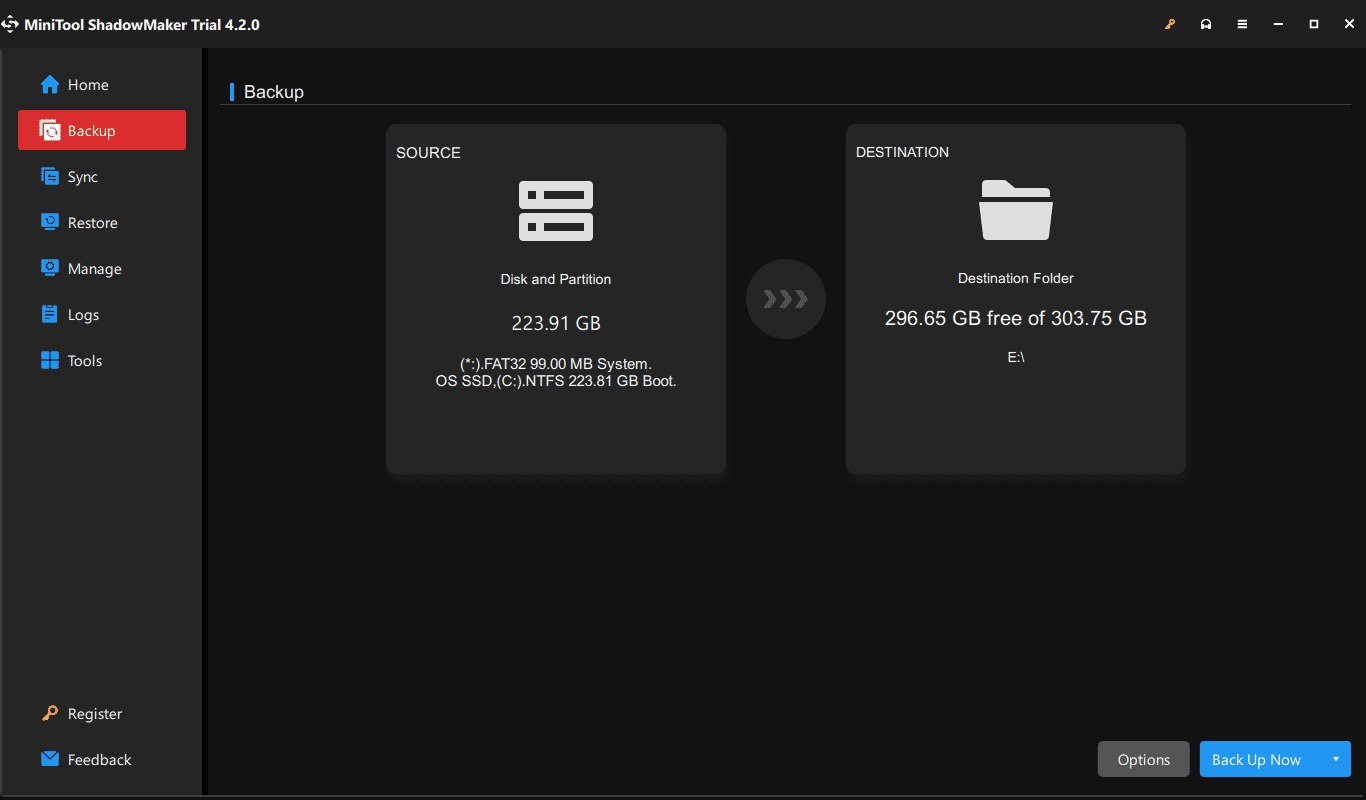
Conclusão
Após a leitura desse artigo, você já sabe como fazer backup de arquivos e sistema do Windows 11. Mostramos como usar três ferramentas de backup integradas da Microsoft e um software de backup dedicado para Windows 11 – o MiniTool ShadowMaker. Basta escolher a melhor opção com base em suas necessidades.
Se você tem alguma outra sugestão de backup para o Windows 11 ou encontrou algum problema ao usar o software MiniTool, envie um e-mail para [email protected].
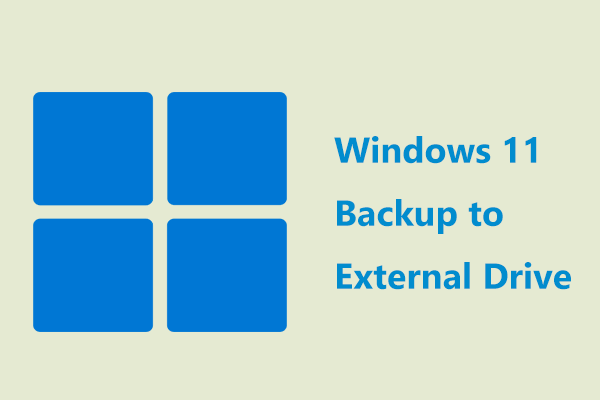
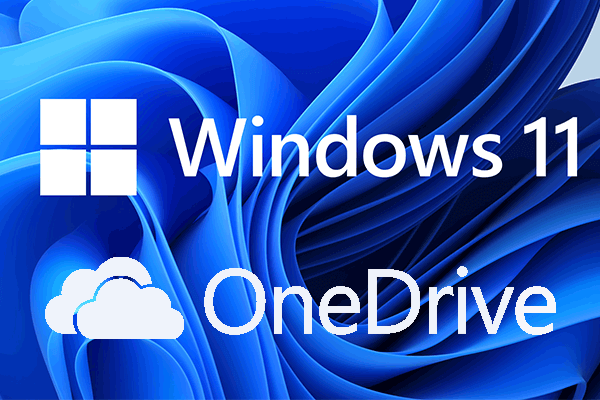
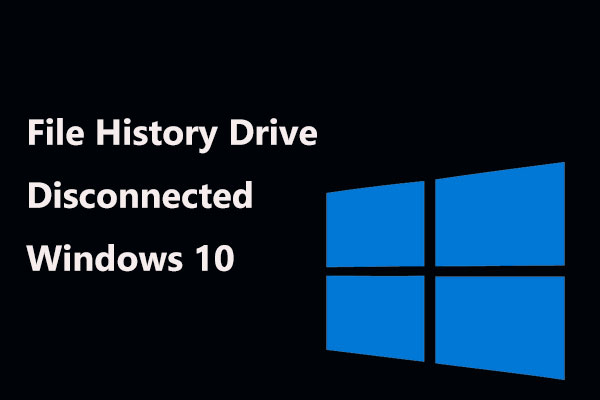
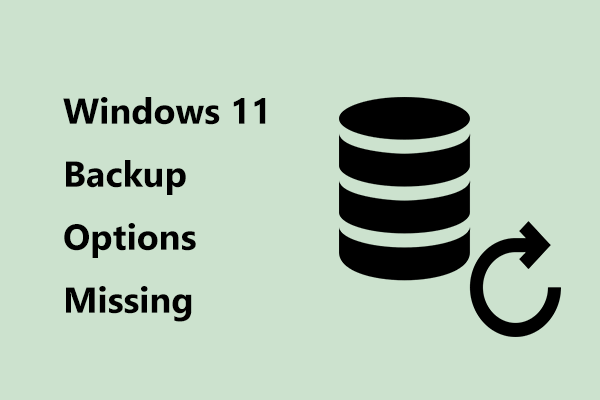
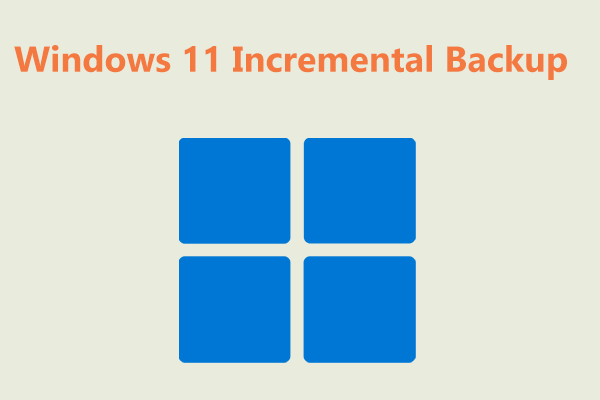
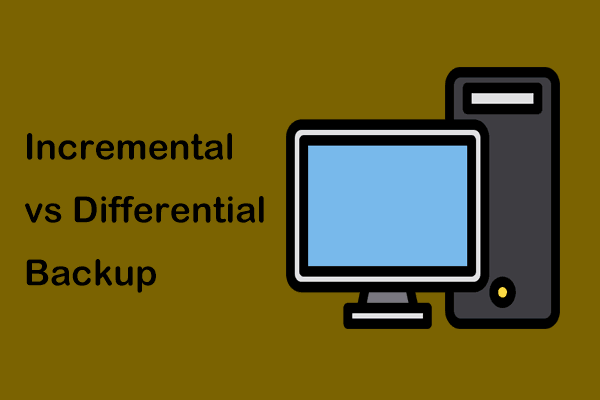
Comentários do usuário :